윈도우 10에서는 파일 검색 기능이 크게 향상되어 문서 내용까지 쉽게 찾아볼 수 있습니다. 사용자가 원하는 정보를 빠르게 찾을 수 있도록 도와주는 이 기능은 특히 많은 문서를 다루는 직장인이나 학생들에게 유용합니다. 하지만 이 기능을 제대로 활용하지 않으면 원하는 결과를 얻기 어려울 수 있습니다. 그래서 이번 블로그 포스트에서는 윈도우 10에서 문서 내용을 검색하는 방법을 자세히 알아보도록 하겠습니다. 정확하게 알려드릴게요!
효율적인 파일 검색을 위한 준비 단계
검색 옵션 설정하기
윈도우 10에서 문서 내용을 검색할 수 있는 기능을 최대한 활용하려면 먼저 시스템의 검색 옵션을 적절히 설정해야 합니다. 시작 메뉴에서 ‘설정’으로 들어간 뒤, ‘검색’을 선택합니다. 여기서 ‘Windows 검색’ 섹션에 들어가면 여러 가지 옵션을 조정할 수 있습니다. 예를 들어, ‘파일 콘텐츠에서 검색하기’ 옵션이 활성화되어 있는지 확인해 보세요. 이 기능이 활성화되어 있으면 문서 내부의 텍스트까지 포함하여 검색할 수 있습니다.
인덱싱 옵션 확인하기
다음으로 인덱싱 옵션을 점검하는 것이 좋습니다. 인덱싱은 파일과 폴더를 빠르게 찾기 위해 필요한 과정으로, 이를 통해 문서 내용을 더 효율적으로 검색할 수 있게 됩니다. 제어판으로 가서 ‘인덱싱 옵션’을 찾아 클릭하면 현재 인덱스에 포함된 위치와 파일 형식을 확인할 수 있습니다. 필요하다면 추가적인 드라이브나 폴더를 인덱스에 포함시켜, 검색 범위를 확장하는 것도 좋은 방법입니다.
파일 형식 지원 여부 점검하기
마지막으로, 윈도우 10이 지원하는 파일 형식인지 확인하는 것이 중요합니다. 일반적으로 텍스트 기반의 문서들은 잘 지원되지만, 특정 형식이나 오래된 파일 포맷은 제대로 인식하지 못할 수도 있습니다. 예를 들어, PDF 파일이나 특정 종류의 워드 프로세서 파일은 추가적인 설정이 필요할 수 있으니, 이러한 경우는 관련 프로그램 설치나 플러그인 추가가 필요할 수 있다는 점 유념하세요.
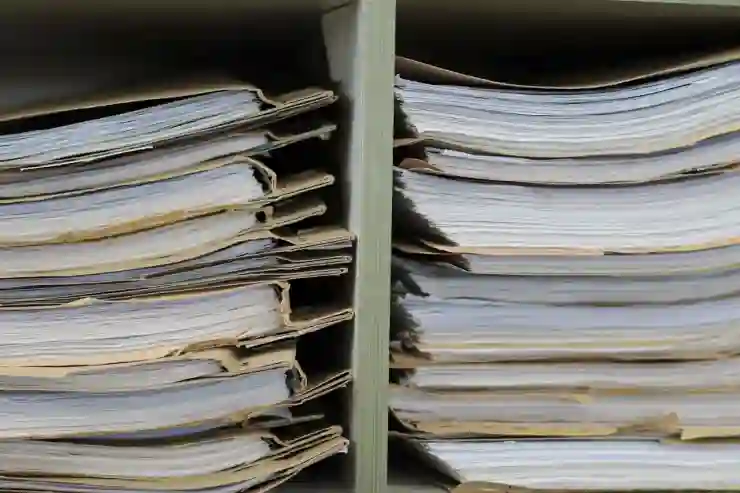
윈도우10에서 파일 검색할 때 문서 내용까지 검색하기
문서 내용 검색하기 위한 실전 팁
검색창 활용하기
문서 내용을 실제로 검색할 때는 작업 표시줄의 검색창을 적극 활용하세요. 직접 입력하는 키워드 외에도 구체적인 문구를 사용하면 더욱 정교한 결과를 얻을 수 있습니다. 예를 들어 “보고서 2022″와 같은 구체적인 제목이나 문구로 검색하면 해당 내용이 포함된 모든 문서를 한 번에 찾아볼 수 있습니다.
고급 검색 연산자 사용하기
윈도우 10에서는 고급 검색 연산자를 사용할 수도 있어요. 예를 들어 “내용:예시”라고 입력하면 해당 단어가 포함된 모든 문서를 찾는 데 도움이 됩니다. 이처럼 다양한 연산자를 조합하여 사용하면 원하는 정보를 훨씬 더 쉽게 찾을 수 있게 되므로 꼭 시도해보세요.
파일 탐색기에서 직접 검색하기
또한, 파일 탐색기를 열고 특정 폴더 안에서 직접적으로 검색하는 것도 효과적입니다. 원하는 폴더로 이동한 후 상단 오른쪽 코너에 있는 검색창에 키워드를 입력하면 그 폴더 내의 모든 관련 문서를 신속하게 찾을 수 있습니다. 이 방법은 특히 많은 양의 자료가 저장되어 있을 때 유용합니다.
효율성을 높이는 추가 도구들
타사 소프트웨어 활용하기
윈도우 기본 기능 외에도 타사 소프트웨어를 이용해 보다 강력한 파일搜索 기능을 경험할 수도 있습니다. 예를 들어 Everything이라는 프로그램은 매우 빠르고 정확한 파일 서치 기능을 제공하며, 시스템 자원도 적게 사용하므로 많은 사용자들에게 인기가 높습니다. 이러한 도구들은 대량의 데이터 속에서도 원하는 정보를 신속하게 찾아낼 수 있도록 도와줍니다.
클라우드 서비스 이용하기
클라우드 서비스를 이용한다면 더욱 편리하게 문서를 관리하고 찾을 수 있습니다. Google Drive나 OneDrive와 같은 클라우드 서비스는 강력한 내장 검색 기능 덕분에 업로드한 문서들을 쉽게 찾아볼 수 있도록 해줍니다. 또한 클라우드 서비스에서는 버전 관리가 가능하므로 이전 버전으로 돌아갈 수도 있어 더욱 유용하게 활용할 수 있습니다.
정기적인 정리 및 유지관리 실시하기
마지막으로 정기적으로 파일과 폴더를 정리하는 습관도 잊지 마세요! 불필요한 자료들을 삭제하거나 아카이브하고 중요한 문서는 명확하게 태그하거나 분류함으로써 향후 필요한 정보를 쉽게 찾도록 할 수 있습니다. 이런 유지관리 작업은 시간이 지나면서 쌓여가는 데이터 속에서도 신속히 원하는 정보를 찾아내는데 큰 도움이 됩니다.
특정 형식의 문서 내용까지 깊이 파고들기
PDF 및 이미지 포맷 다루기
일반 텍스트 외에도 PDF나 이미지 포맷에서 내용을 추출하고 싶다면 OCR(광학 문자 인식) 기술이 필요합니다. 이는 이미지를 스캔하여 텍스트 형태로 변환해주는 소프트웨어입니다. 다양한 무료 및 유료 프로그램들이 존재하니 상황에 맞는 것을 선택하여 설치해 보세요.
문서 메타데이터 활용하기
문서를 작성하면서 메타데이터를 잘 활용하면 나중에 찾기가 훨씬 쉬워집니다. 예컨대, 저자명이나 태그 등을 추가함으로써 나중에 이 정보들을 기준으로 빠르게 필터링 할 수 있게 됩니다. 이처럼 체계적으로 관리된 메타데이터는 특히 대규모 프로젝트나 팀워크 환경에서 유용합니다.
정확도를 높이기 위한 피드백 주기
파일 내용과 관련된 정보가 자주 변경되는 경우에는 항상 최신 상태로 업데이트 해두는 것이 중요합니다. 따라서 다른 사용자들과 협업 시에는 서로 피드백을 주고받아 수정 사항이나 추가사항을 반영하도록 하세요! 이렇게 하면 오래된 정보 때문에 발생하는 혼란을 최소화 할 수 있으며, 효율적인 작업 환경 조성에도 기여합니다.
마무리하는 순간
효율적인 파일 검색을 위한 여러 방법과 팁을 통해 문서 내용을 쉽게 찾을 수 있습니다. 검색 옵션 및 인덱싱 설정, 고급 검색 연산자의 활용 등을 통해 원하는 정보를 신속하게 찾는 것이 가능합니다. 또한, 타사 소프트웨어와 클라우드 서비스를 활용하면 검색 효율성을 더욱 높일 수 있습니다. 정기적인 파일 관리와 메타데이터 활용이 뒷받침된다면, 더욱 체계적이고 효과적인 정보 관리를 실현할 수 있습니다.
추가적인 참고 사항
1. 시스템의 기본 검색 기능 외에도 다양한 서드파티 도구를 활용하여 보다 강력한 검색 성능을 경험할 수 있습니다.
2. 파일 형식에 따라 필요한 프로그램이나 플러그인을 설치해 주의 깊게 관리해야 합니다.
3. 정기적으로 파일과 폴더를 정리하여 불필요한 자료를 제거하고 필요한 정보를 쉽게 찾도록 합니다.
4. 협업 시에는 피드백을 통해 최신 정보를 유지하고 수정사항을 반영하는 것이 중요합니다.
5. OCR 기술을 사용하여 이미지나 PDF에서 텍스트를 추출하면 다양한 형식의 문서에서도 내용을 검색할 수 있습니다.
주요 포인트 모아보기
윈도우 10에서 효율적으로 파일을 검색하기 위해서는 검색 옵션 및 인덱싱 설정이 필수적입니다. 고급 검색 연산자를 활용하여 보다 정교한 결과를 얻고, 타사 소프트웨어와 클라우드 서비스를 통해 추가적인 편리함을 누릴 수 있습니다. 정기적인 파일 관리와 메타데이터 활용은 정보 접근성을 높이는 데 큰 도움이 됩니다.
자주 묻는 질문 (FAQ) 📖
Q: 윈도우10에서 파일 내용 검색을 활성화하려면 어떻게 해야 하나요?
A: 파일 탐색기를 열고, 상단의 “보기” 탭을 클릭한 후 “옵션”을 선택합니다. “폴더 옵션” 창에서 “검색” 탭으로 이동하고, “파일 내용 검색” 옵션을 활성화하면 됩니다.
Q: 특정 파일 형식의 내용을 검색하려면 어떻게 설정하나요?
A: 파일 탐색기에서 “검색 도구” 탭을 클릭한 후 “고급 옵션”에서 “내용 검색”을 선택합니다. 또한, 특정 파일 형식에 대한 인덱싱 옵션을 설정하기 위해 제어판의 “인덱싱 옵션”에서 원하는 파일 형식을 추가할 수 있습니다.
Q: 검색 결과가 너무 느리게 나타나는데, 속도를 개선할 수 있는 방법은 무엇인가요?
A: 인덱싱 옵션을 조정하여 검색 속도를 개선할 수 있습니다. “제어판” > “인덱싱 옵션”으로 가서 인덱스할 위치를 최적화하거나, 불필요한 파일 형식을 제외하여 인덱스 크기를 줄이면 성능이 향상될 수 있습니다.
